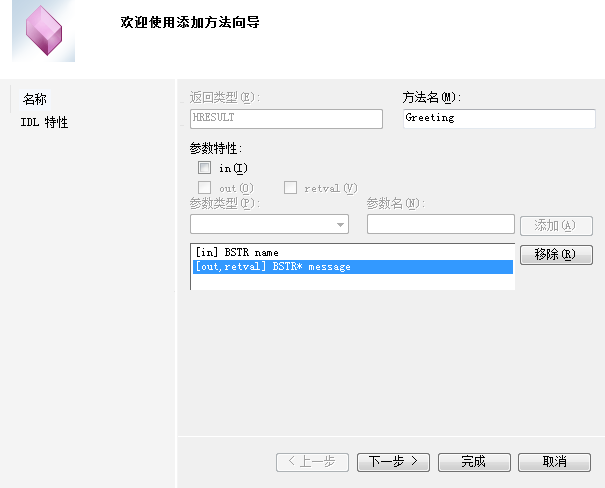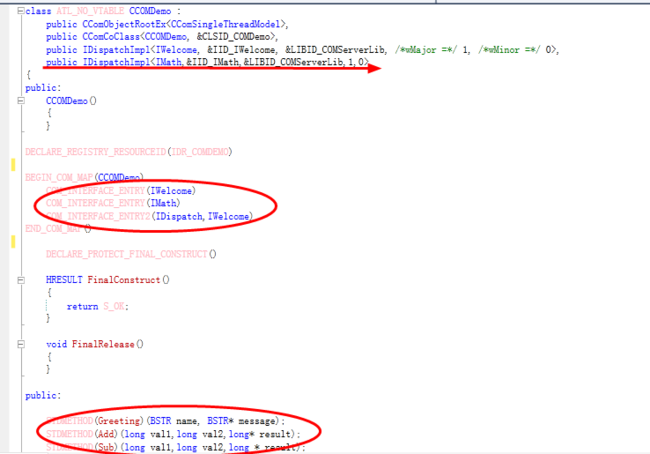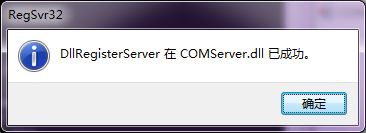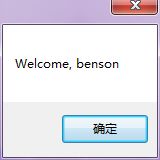VS2010 C++ 创建COM组件
1、项目中要使用到com组件,于是了解了一下com,并根据《C#高级编程》中关于com的介绍用vs创建了一下com,用于实验。以下均根据书中的demo做一遍,熟悉一下而已。
2、创建CoM组件不能使用C++或VB2010,而应使用VB6.0或C++。以下使用ATL、C++、VS2010.
使用C#或VB9.0可以创建.NET组件,VB9.0及C# 通过一个封装器就可以把该组件用作COM对象,而封装器是真正的COM组件。
2.1 创建ATL项目and finish.
2.2 往project 中添加类。
2.3 往IWelcome接口中添加方法:
2.4 编辑.idl文件,往接口中添加自定义属性,改变C# RCW生成的类和接口的名称。
2.5 添加IMath接口:
复制IWelcome接口的定义并做修改,其中UUid可以用guidgen生成。
2.6 修改COMDemo.h文件
2.7 在COMDemo.cpp中实现各函数:
2.8 build and generate "COMServer.dll"
2.9 使用工具生成互操作程序集
tlbimp COMServer.dll /out:Interop.COMServer.dll
2.10 在电脑中注册新生成的COMServer组件。
cmd切换到com组件所在的目录,
运行:regsvr32 COMServer.dll 进行注册
运行:regsvr32 /u COMServer.dll则进行反注册
2.11 在C# 项目中使用COM组件
1)、添加com引用(注册了COM组件之后才会在此显示出需要的组件)
2)、添加namespace
3)、使用COM对象并释放
4)、结果:
5)、注意事项:
COM对象在不再使用的时候需要释放,因为COM使用本地内存堆,而.net对象使用托管的内存堆。垃圾回收器只负责回收托管的内存。
2.12 使用C#的动态语言,利用COM的IDispath接口,不使用互操作程序集直接使用COM组件:
此时项目中无需添加COM组件的引用,亦无需将COM组件放入运行目录中,只需客户机中已经注册了COM即可。